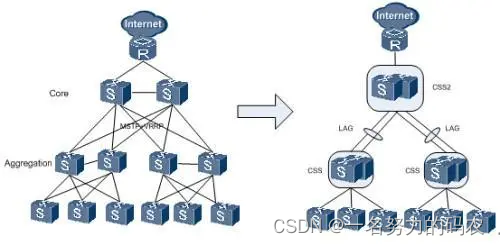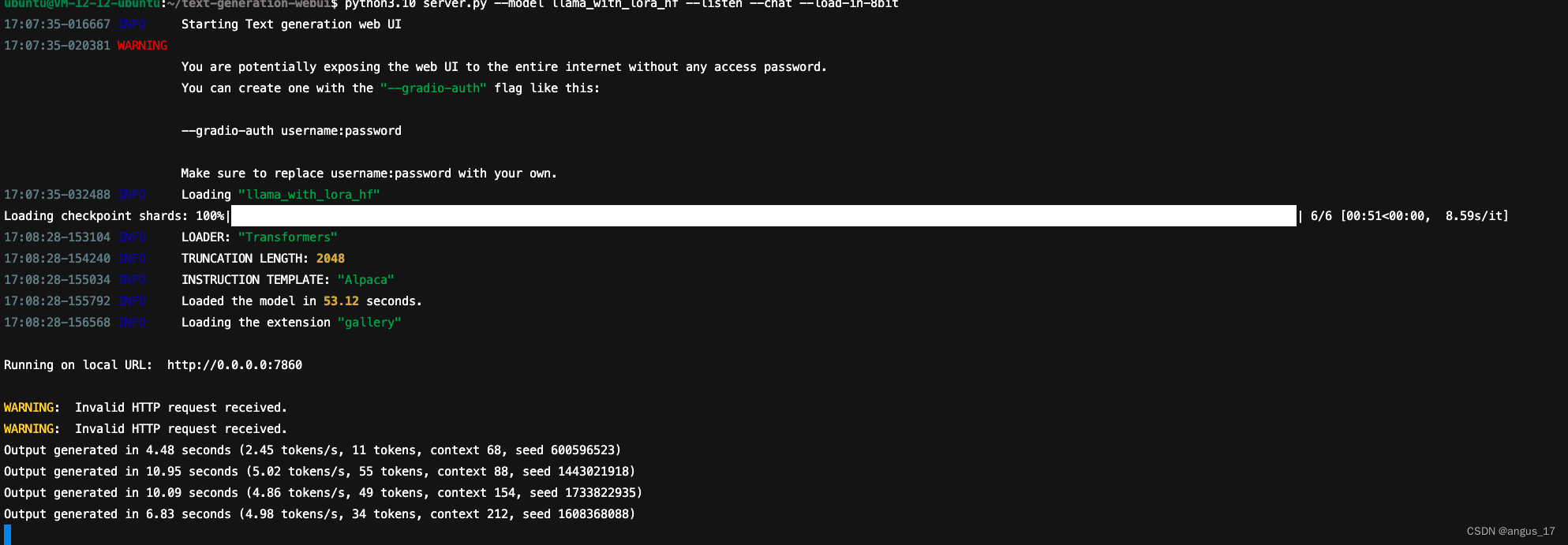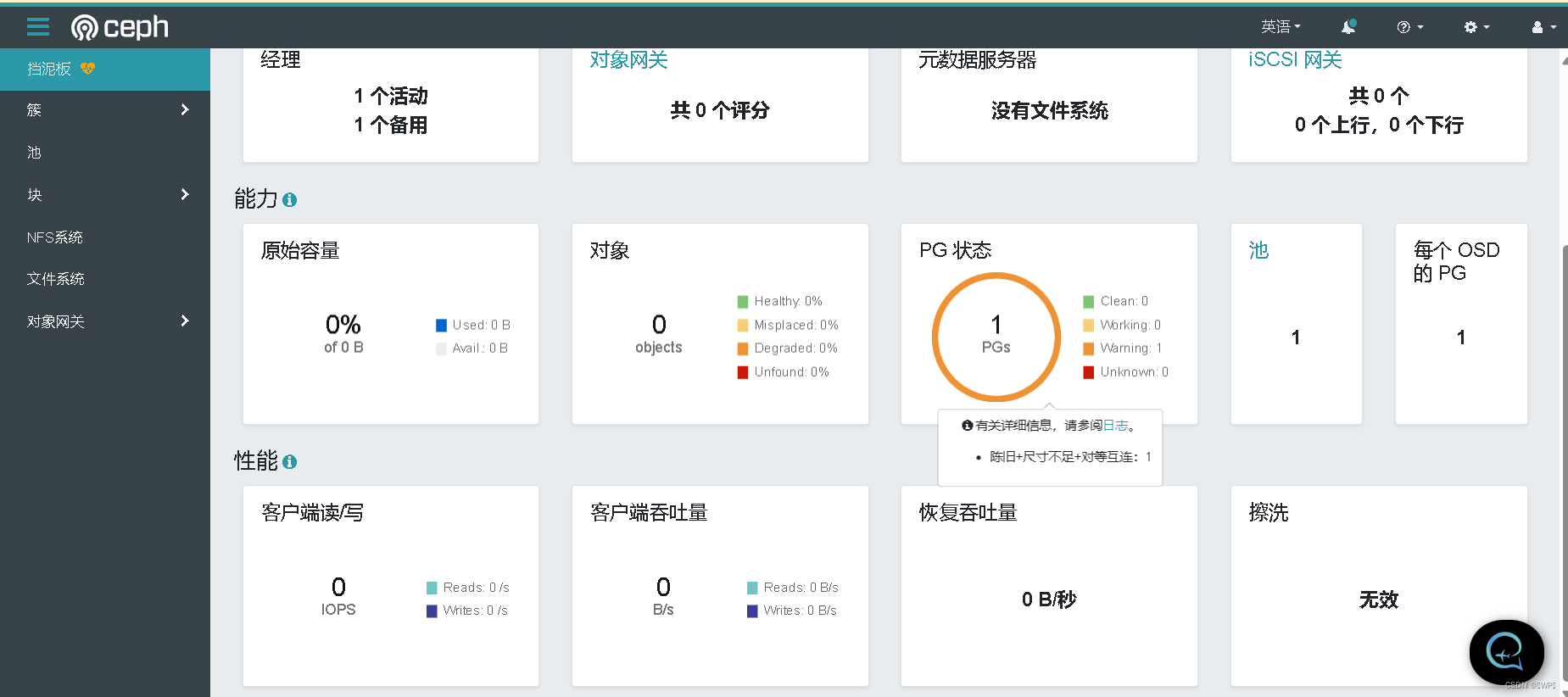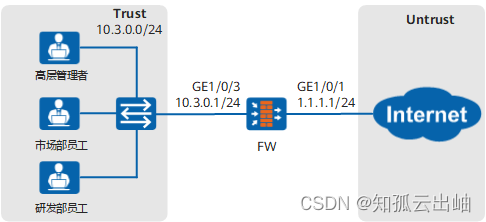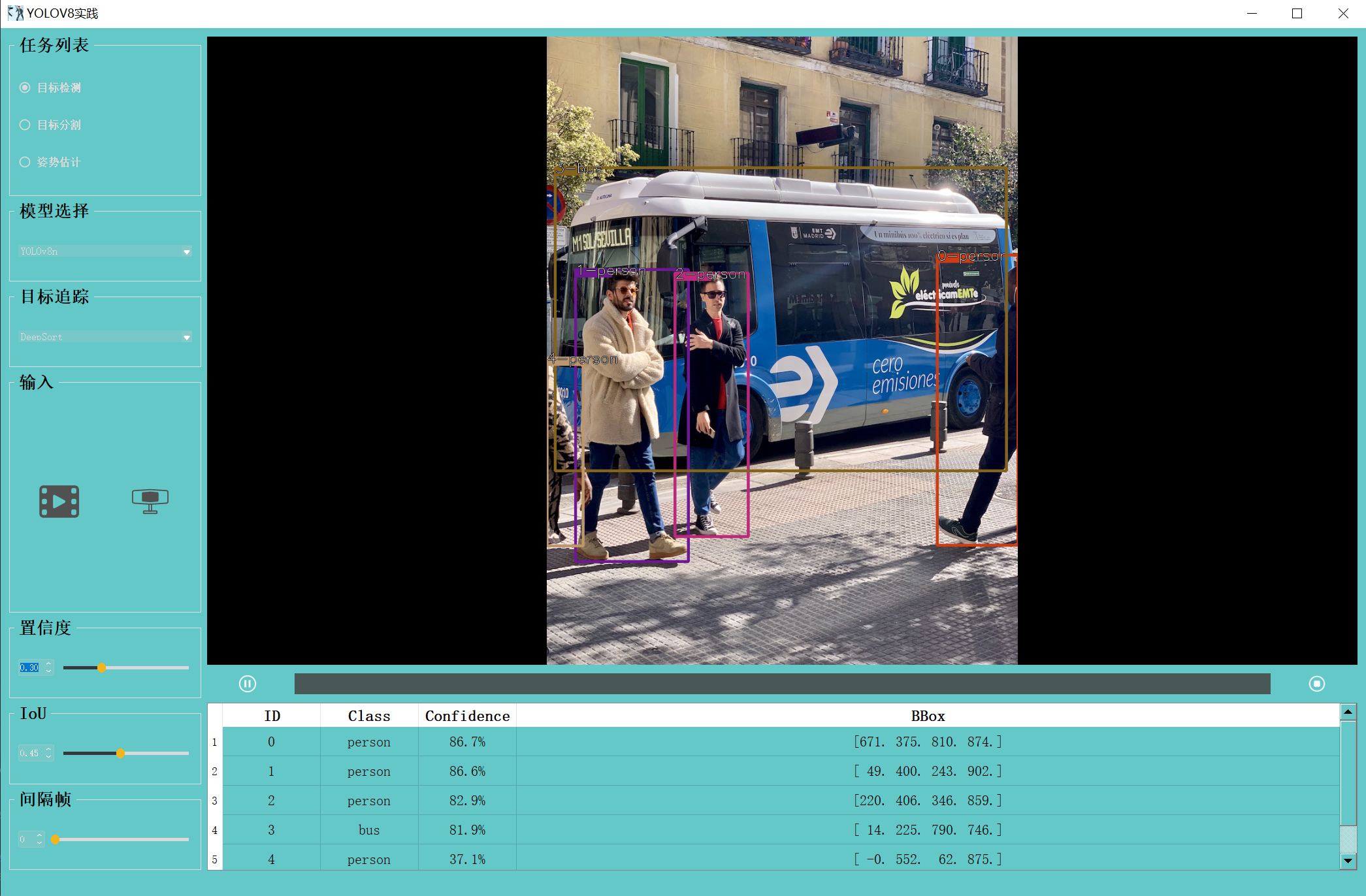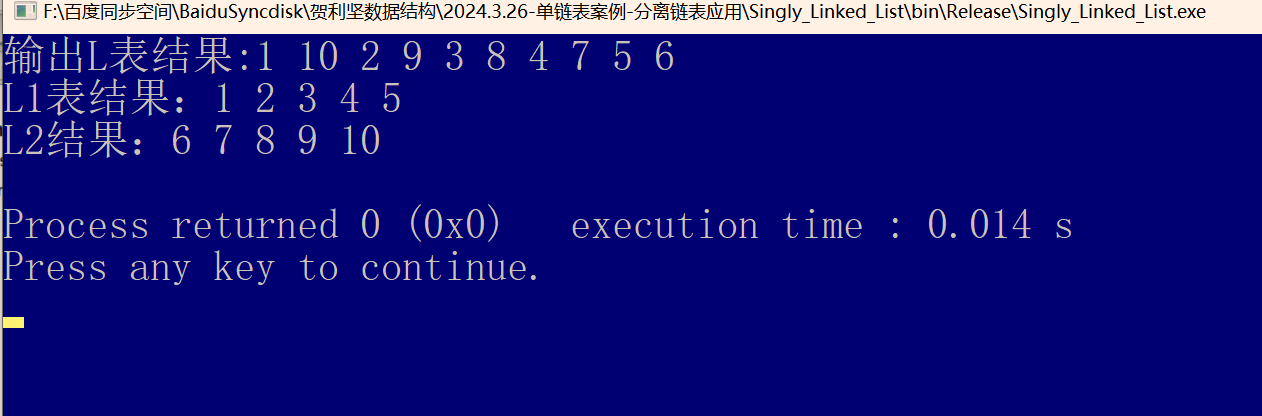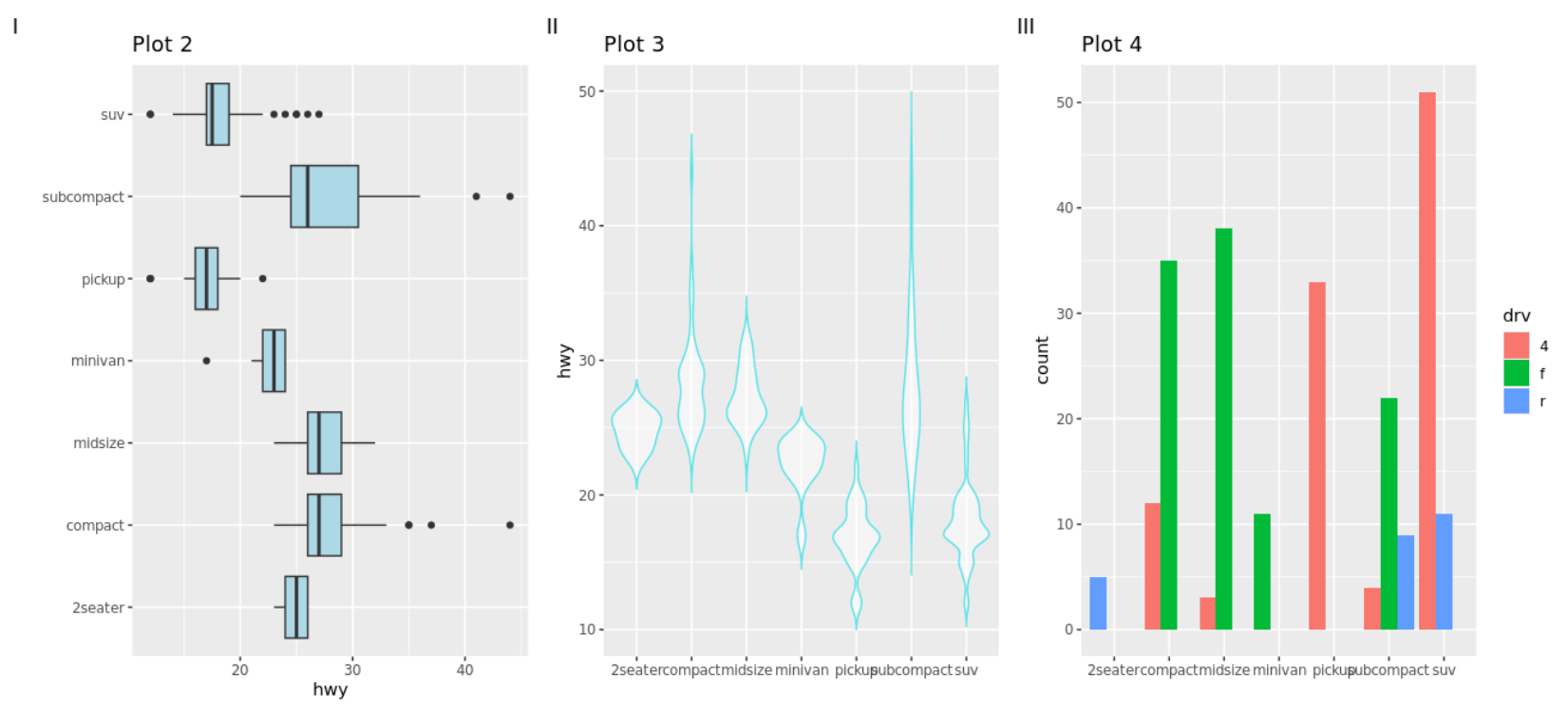- “如何从 iPhone 备份中提取短信?”
短信正在取代日常生活和工作中的电话和电子邮件。 iPhone 上的短信现在是您与朋友、家人、亲人和同事最重要的沟通方式之一。有时,您可能想在 iPhone 上保留一些您不想丢失的特殊消息,也许这是朋友的一个有趣的笑话,您要将其发送给其他人,或者也许是重要的商业消息并且您需要出于法律目的备份文本......
由于这些不同的目的,iPhone 用户更喜欢将 iPhone 短信备份到 iCloud或 iTunes,以避免设备上的数据意外丢失。那么,当您想使用备份中的短信时,如何从 iTunes 或 iCloud 中的 iPhone 备份中提取短信呢?
如何在 Mac/Windows 上从 iPhone 备份中恢复短信?
方法 1:使用奇客数据恢复iOS版从 iPhone 备份中提取短信
我们都知道,为了用户的安全,iTunes和iCloud不允许直接从其服务中提取短信。当用户坚持直接从iTunes或iCloud恢复数据时,只能一次性恢复备份中的所有文件,然后覆盖iPhone上现有的所有数据,既不智能也不方便。
因此,如果您只想从iPhone备份中提取消息,则需要第三方软件来帮助您。奇客数据恢复iOS版就是这样一个工具,允许您预览和提取 iTunes 备份上的消息。
奇客数据恢复iPhone版—具有业界最高的恢复成功率软件支持从 iPhone、iPad、iTunes 和 iCloud 恢复照片、视频、联系人、消息、笔记、通话记录等,支持最新的iPhone13与iOS15系统。![]() https://www.geekersoft.cn/phone-rescue.html现在让我们仔细看看这个智能工具。
https://www.geekersoft.cn/phone-rescue.html现在让我们仔细看看这个智能工具。
如何使用奇客数据恢复iOS版从 iTunes 备份中提取短信?
步骤 1:首先,运行该程序并从左侧菜单中选择“从 iTunes 备份文件恢复”。然后,您可以看到程序中显示了计算机上曾经与iTunes同步过的一系列设备,其中您应该选择您的iPhone备份之一,然后按“开始扫描”按钮。
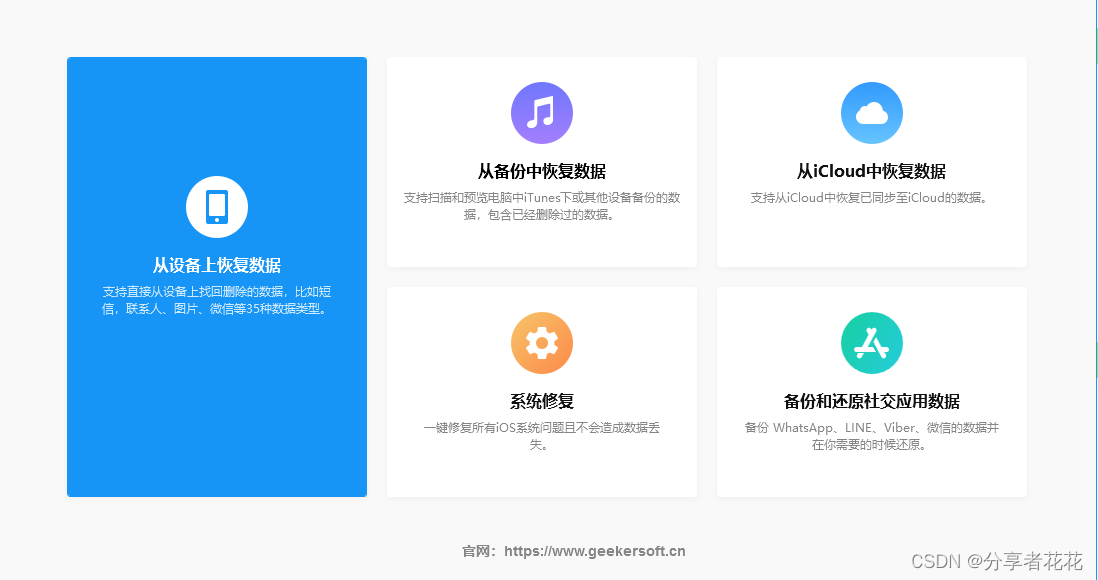
步骤2:稍等片刻,扫描完成后,您可以看到如下界面: iPhone备份中的文件已被分类并列出在界面中。检查“消息”文件夹,然后再次单击“开始扫描”按钮。
步骤3:扫描后,您可以预览详细的文本对话,标记您要提取的消息,然后点击“恢复到计算机”按钮,一键将它们保存到您的桌面计算机上。
以上是在Windows电脑上使用奇客数据恢复iOS版的详细步骤。如果您是 Mac 用户,您可以获取该工具的 Mac 版本并自行执行类似的步骤。
为什么选择这个软件来提取 iPhone 消息:
- 它允许您预览并选择您想要从 iTunes 备份中提取的短信。
- 它可以从 iTunes 备份中提取数据,而不会覆盖 iOS 设备上的数据。
- 它不仅允许您提取现有的消息,还可以恢复已删除/丢失的消息。
- 它使您能够直接从 iPhone 恢复丢失的短信,无需备份。
- 它支持提取短信、联系人、通话记录、笔记、Safari历史记录、日历、提醒、语音备忘录、相机胶卷、照片等。
- 它适用于所有型号的 iPhone、iPad 和 iPod touch。
方法 2:从 iTunes 中的 iPhone 备份中提取短信
在本部分中,我们将向您展示直接从 iTunes 备份文件中提取短信的步骤,而无需使用第三方工具。如上所述,这样做的后果是您将从备份文件中提取所有数据,并让它覆盖 iPhone 上的所有现有数据。如果您不介意丢失手机上的数据,请按照以下说明操作。如果您只想从备份文件中提取消息,请跳至方法 1。
如何直接从 iTunes 备份中提取 iPhone 短信:
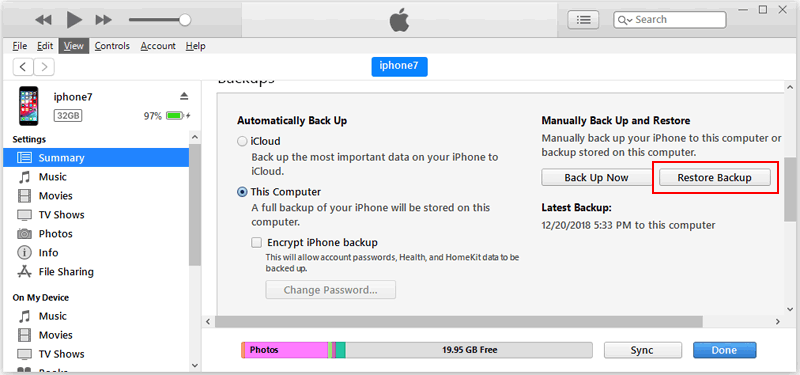
- 使用 USB 线将 iPhone 连接到电脑。
- 如果 iTunes 没有自动启动,请手动启动计算机上的 iTunes。
- 单击左侧面板中的“摘要”选项卡。
- 在右下窗格中,单击“恢复备份”按钮。
- 突出显示包含您需要的短信的备份记录,然后单击“打开”。
- 最后,您可以点击“恢复”并等待恢复完成。
方法 3:从 iCloud 中的 iPhone 备份中提取消息
如果您习惯将iPhone备份到iCloud,一旦您丢失或删除了iPhone上的重要短信,您应该考虑从iCloud备份中恢复丢失的短信。与 iTunes 类似,您无法从 iCloud 备份中预览或选择所需的数据。此恢复过程将完全覆盖 iPhone 上的所有内容,包括应用程序、短信、照片、笔记、联系人等。
如何直接从 iCloud 中的 iPhone 备份中提取短信:
- 在 iPhone 上,前往“设置”>“通用”>“重置”。
- 选择“删除所有内容和设置”。请注意,这将清除您 iPhone 上的所有数据,请记住需要备份您的 iPhone 。
- 按照分步向导设置您的 iPhone。
- 当您进入“应用程序和数据”页面时,选择“从 iCloud 备份恢复”。
- 使用您的 Apple ID 和密码登录 iCloud。
- 您将看到您在 iCloud 中所做的可用备份的列表。只需选择删除短信之前的一条即可。
- 恢复过程中,请保持WiFi网络连接稳定。
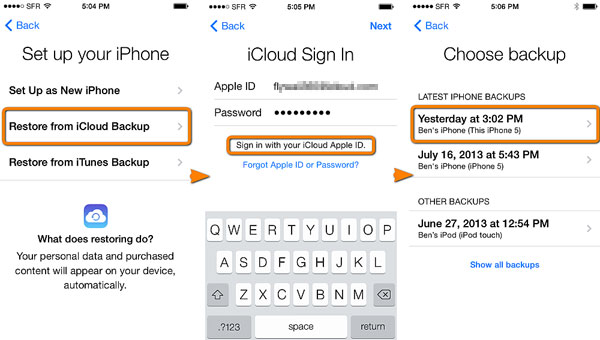
底线
如果您不小心从 iPhone 中删除了消息,并且想要从 iTunes 或 iCloud 备份文件中恢复或提取短信,那么在阅读本指南后,您应该知道如何操作。由于直接从 iTunes 或 iCloud 备份恢复数据会导致 iPhone 数据丢失,因此我们真诚建议您使用奇客数据恢复iOS版,它可以让您预览 iTunes 备份文件的内容并选择性地恢复您想要恢复的内容。有了它,您将永远不必担心由于设备损坏或被盗而丢失数据。希望您喜欢并发现本指南很有用。